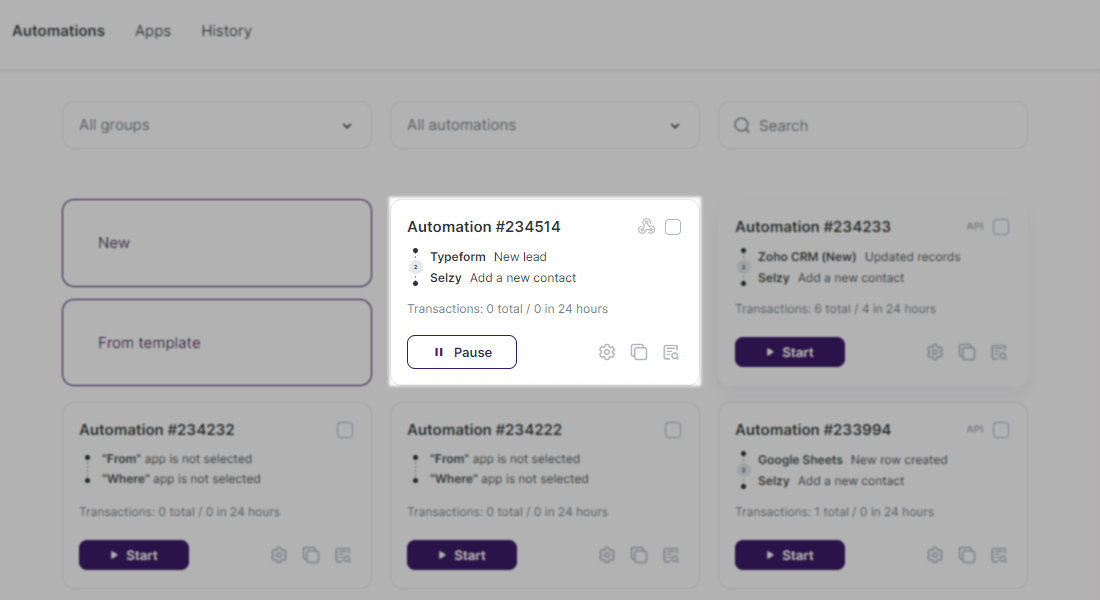Якщо у вас є форма на Typeform, тоді можна налаштувати передачу заповнених полів ліда у список контактів Selzy.
Дані з Typeform у Selzy передаються за допомогою вебхуків, тому у підключенні вам знадобиться “ловець вебхуків” і обов’язкове тестове заповнення форми, щоб отримати поля з Typeform. Як пройти кожний етап, покроково показуємо в інструкції.
Створення нової інтеграції
В розділі Інтеграції перейдіть у Мої інтеграції і створіть нову зв’язку (New):
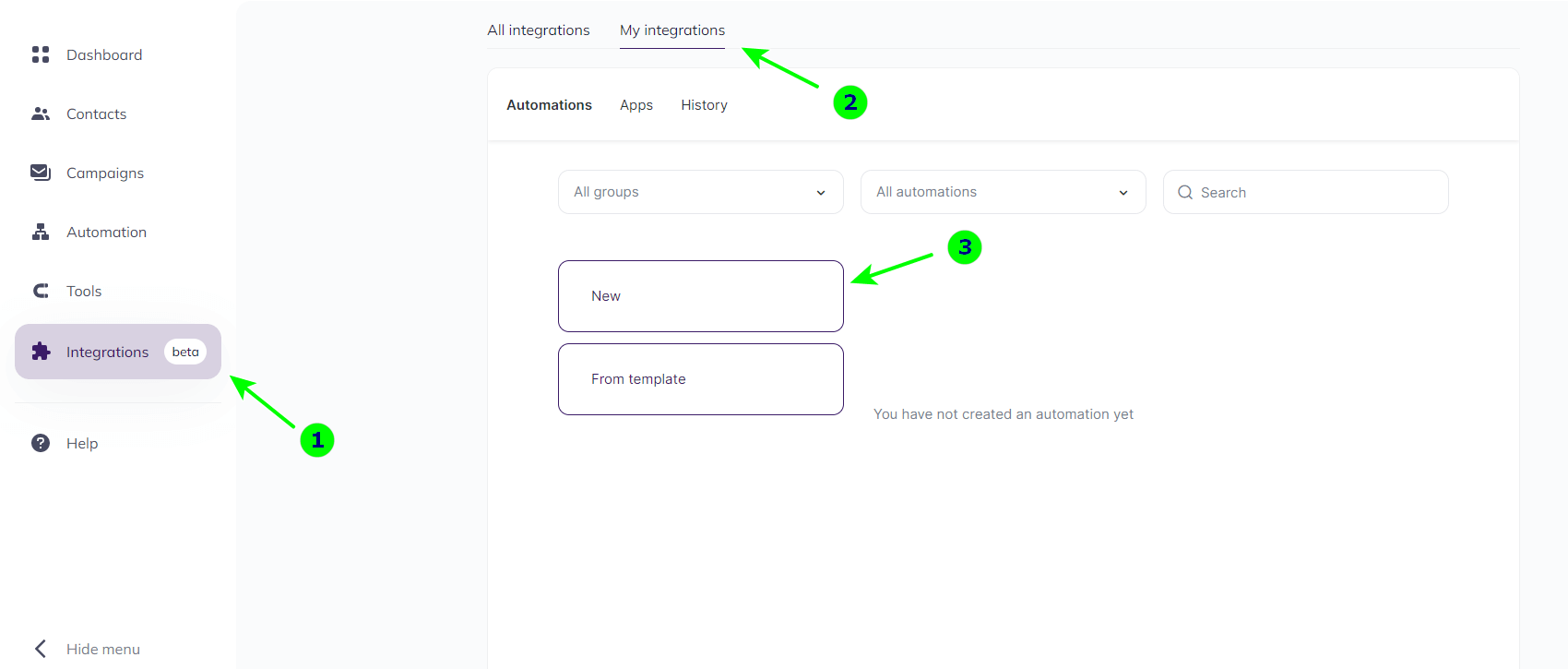
Перед вами редактор зв’язки. Тут ви обираєте, з якого сервісу ви будете отримувати дані і в який сервіс їх передавати.
Select an app which sends the data — вибір сервісу, куди передаються дані, і налаштування тригера для передачі.
Select an app which receives the data — вибір сервісу, що приймає дані, і налаштування дії, яка буде відбуватись з даними.
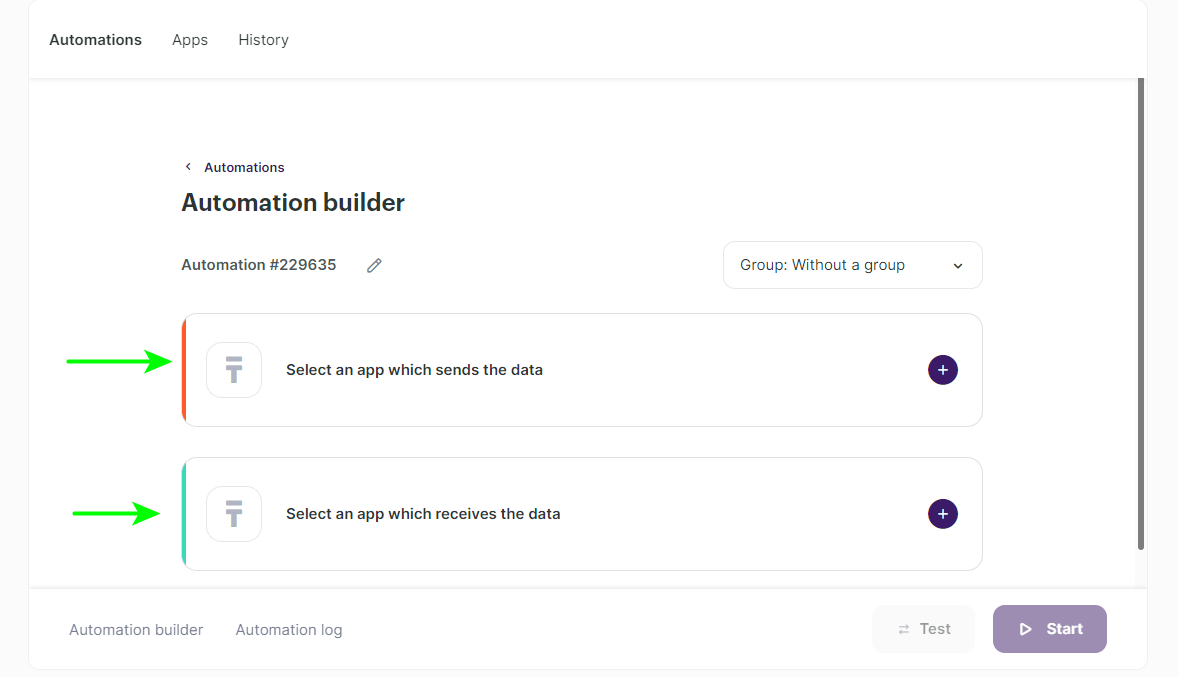
Вибір тригера для передачі даних
- Натисніть Select an app which sends the data:
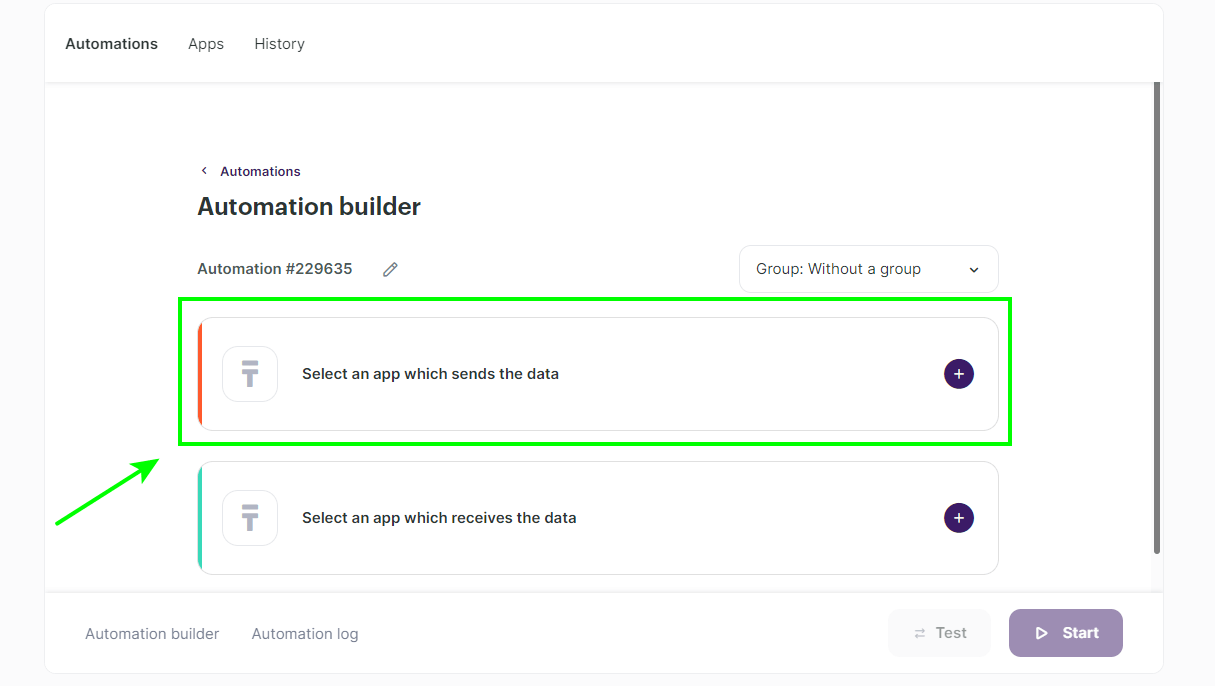
- Виберіть у полі App (Сервіс) Typeform, а у полі Event (Подія) — New Lead (Новий лід): заповнені дані з форми будуть передаватись у Selzy.
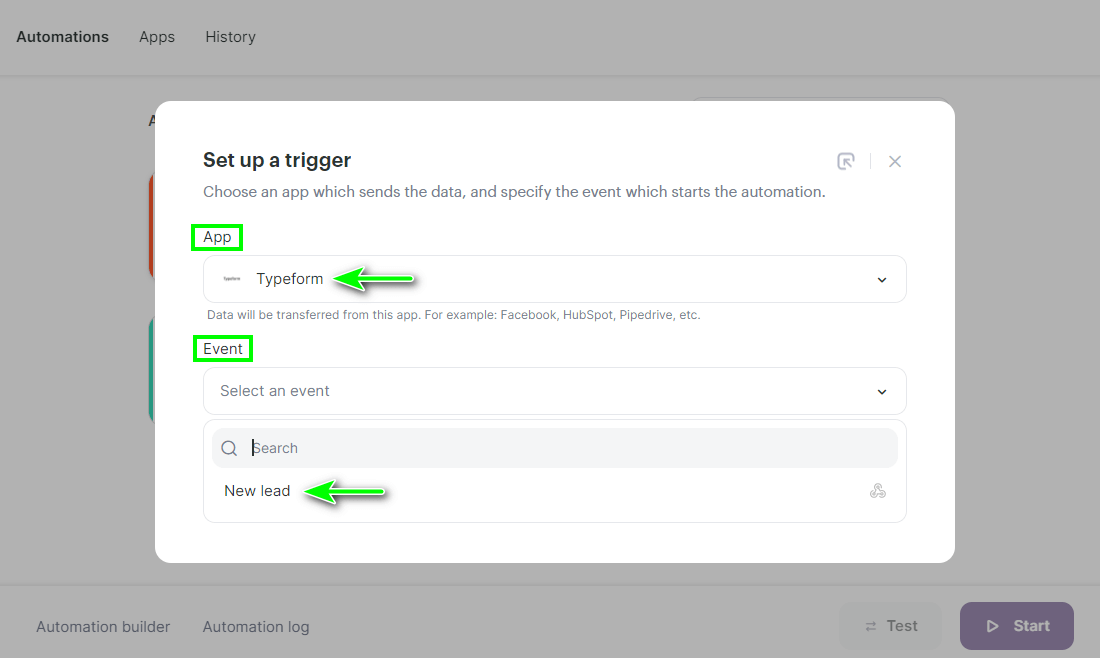
Налаштування підключення до Typeform
Для налаштування тригера потрібно створити підключення до сервісу Typeform, увімкнути Ловця вебхуків і передати перші дані.
- Натисніть Add a connection, щоб додати підключення до Typeform:
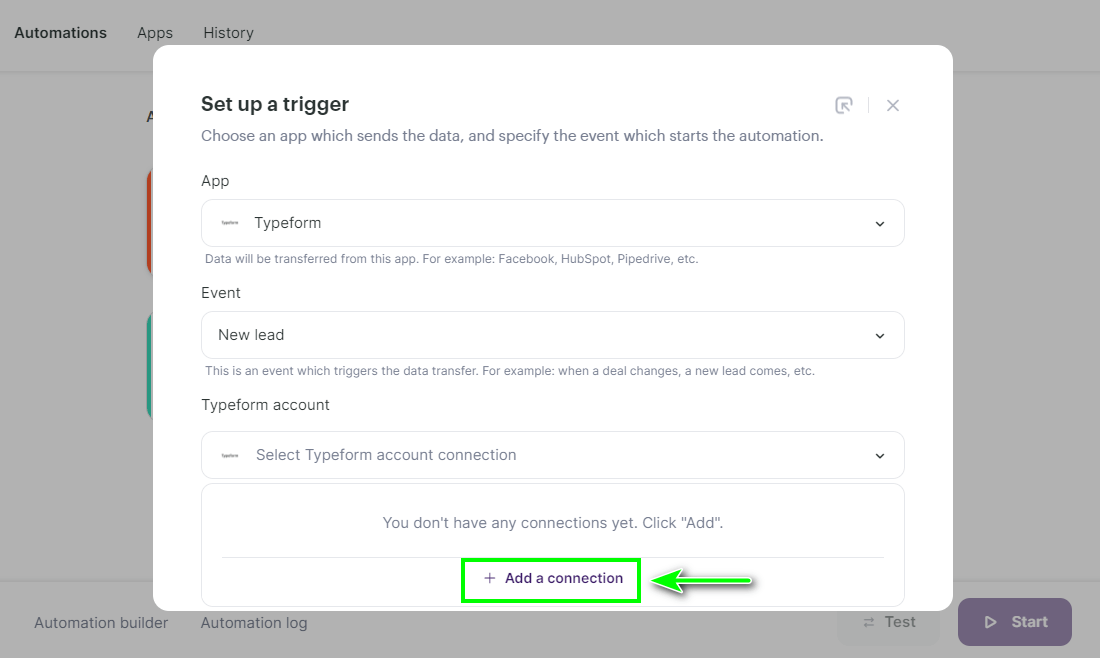
- Вкажіть назву для підключення й натисніть Continue (Продовжити):
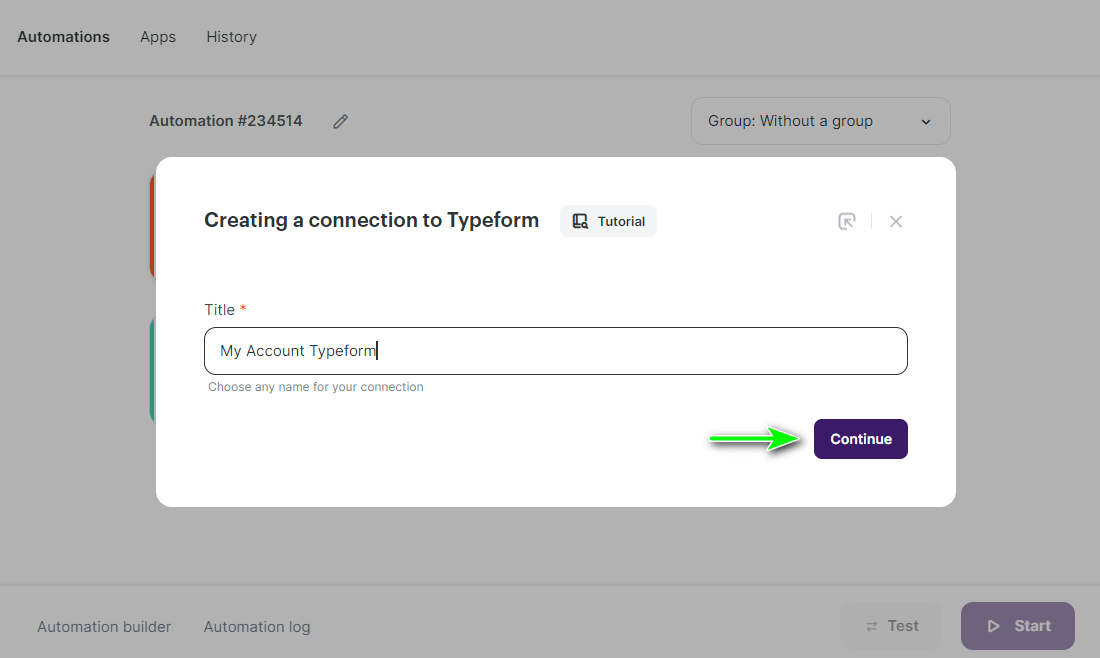
- Далі ви побачите повідомлення, що підключення створене і дані будуть передаватись через вебхуки. Натисніть Got it:
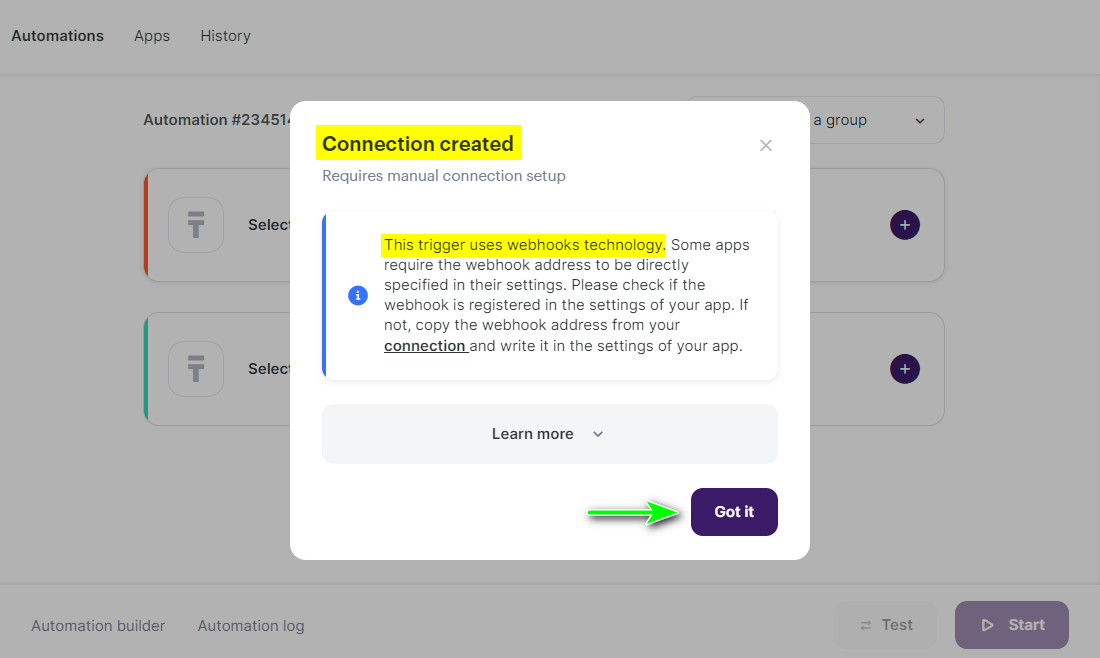
- Далі натисніть Add a trigger (Додати тригер):
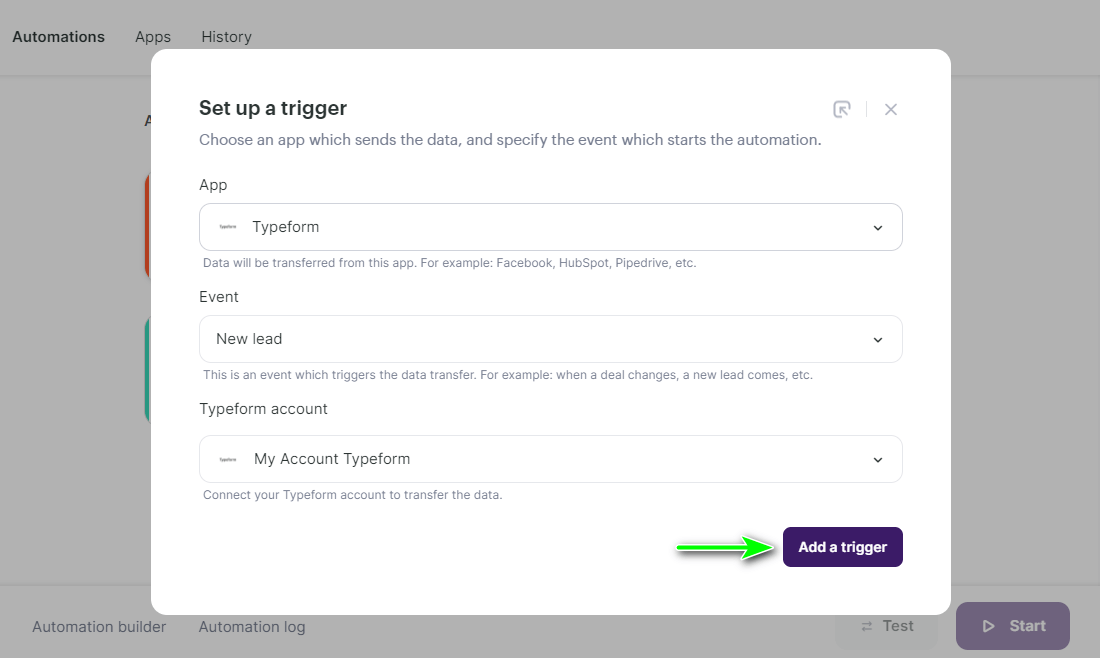
Налаштування тригера
- У вспливаючому вікні з’явиться Ловець вебхуків. Біля посилання вебхука натиснуть на іконку Скопіювати і після на Wait for webhook (Очікувати на вебхук): після цього Selzy буде готовий прийняти дані, які відправить Typeform.
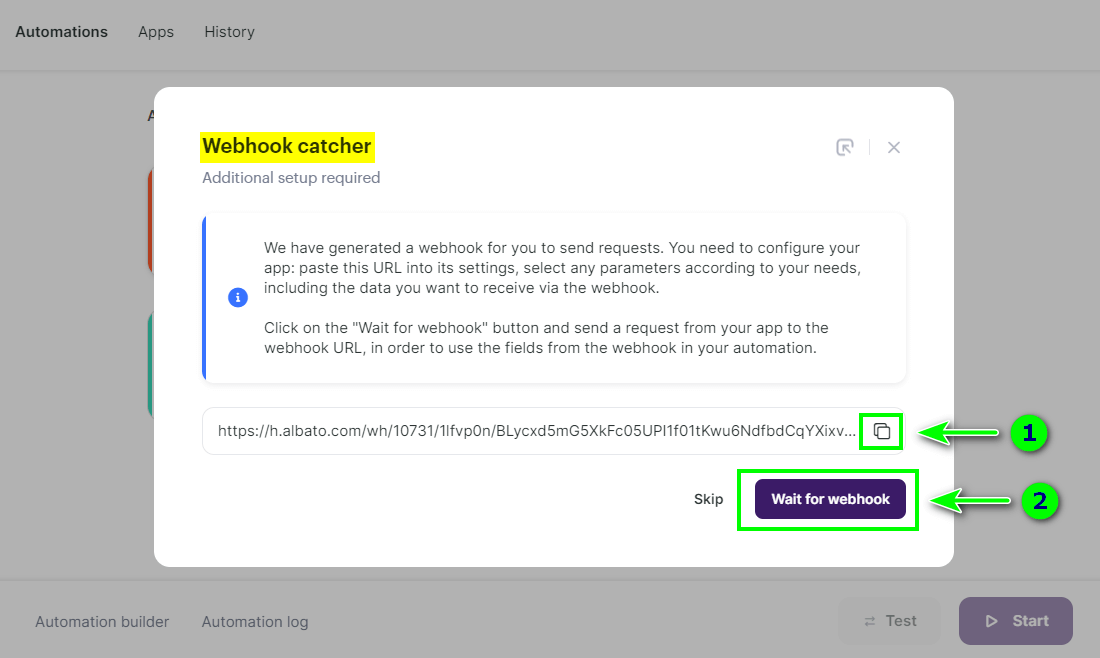
Тепер вам потрібно створити форму у Typeform для вставки посилання вебхука і щоб після цього у Selzy через вебхук були відправлені поля для передачі ліда.
- У Typeform опублікуйте створену форму (Publish) і перейдіть у вкладку Connect:
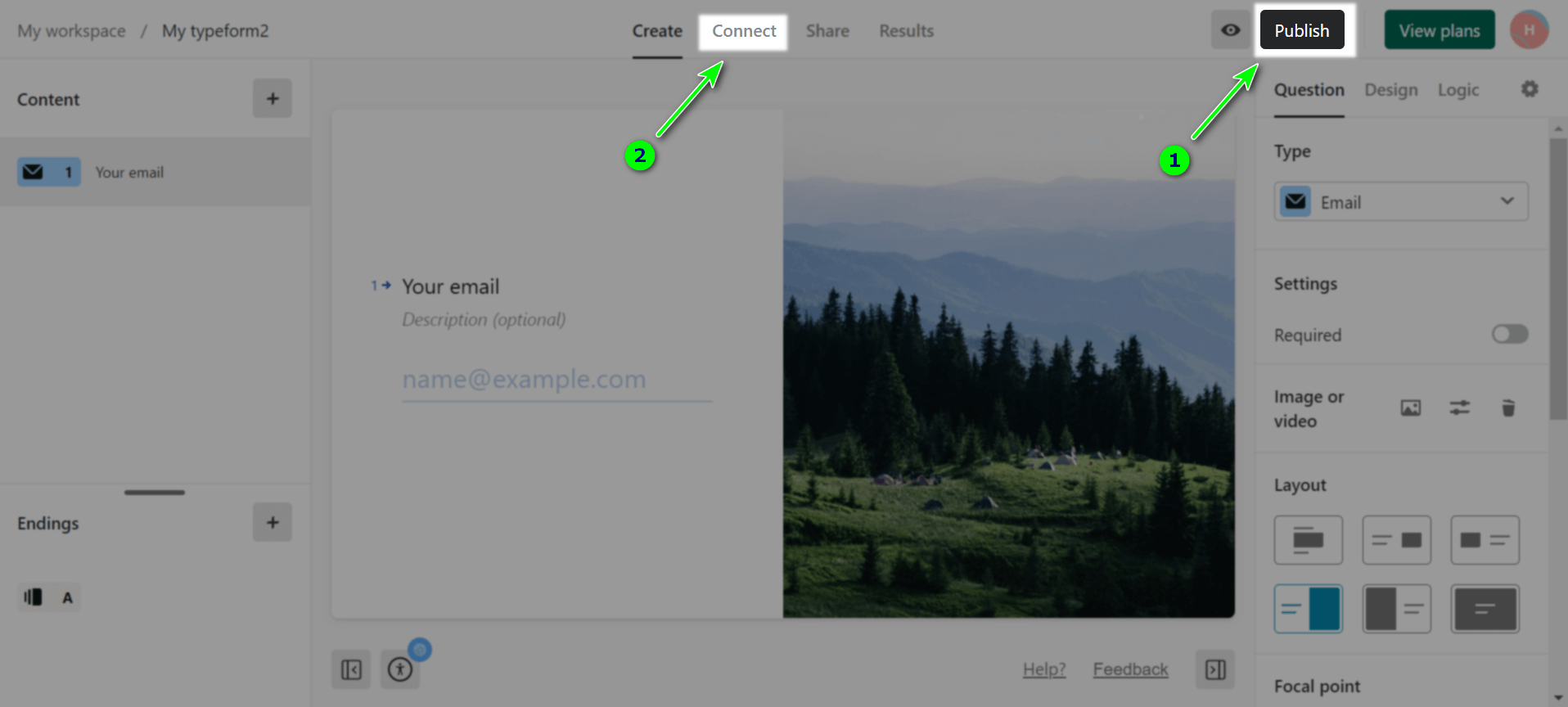
- Далі перейдіть у вкладку Webhooks і натисніть Add a Webhook (Додати вебхук):
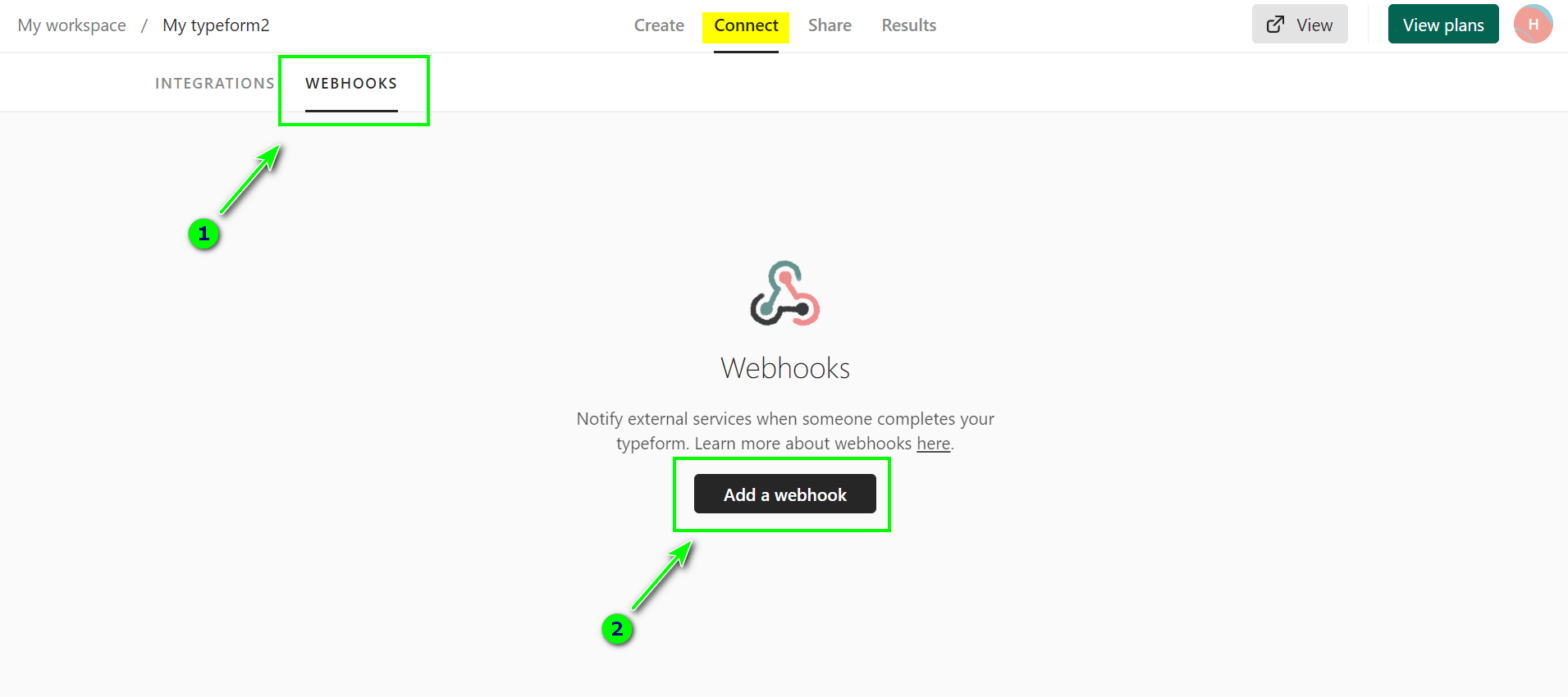
- Вставте у поле скопійоване посилання з кроку №1 і натисніть Save webhook:
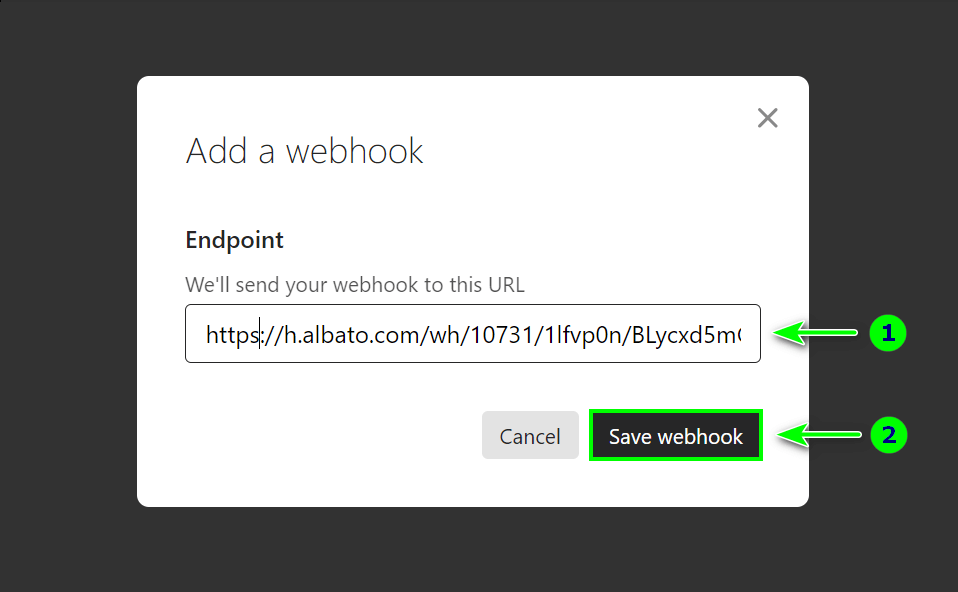
- Після увімкніть вебхук за допомогою перемикача:
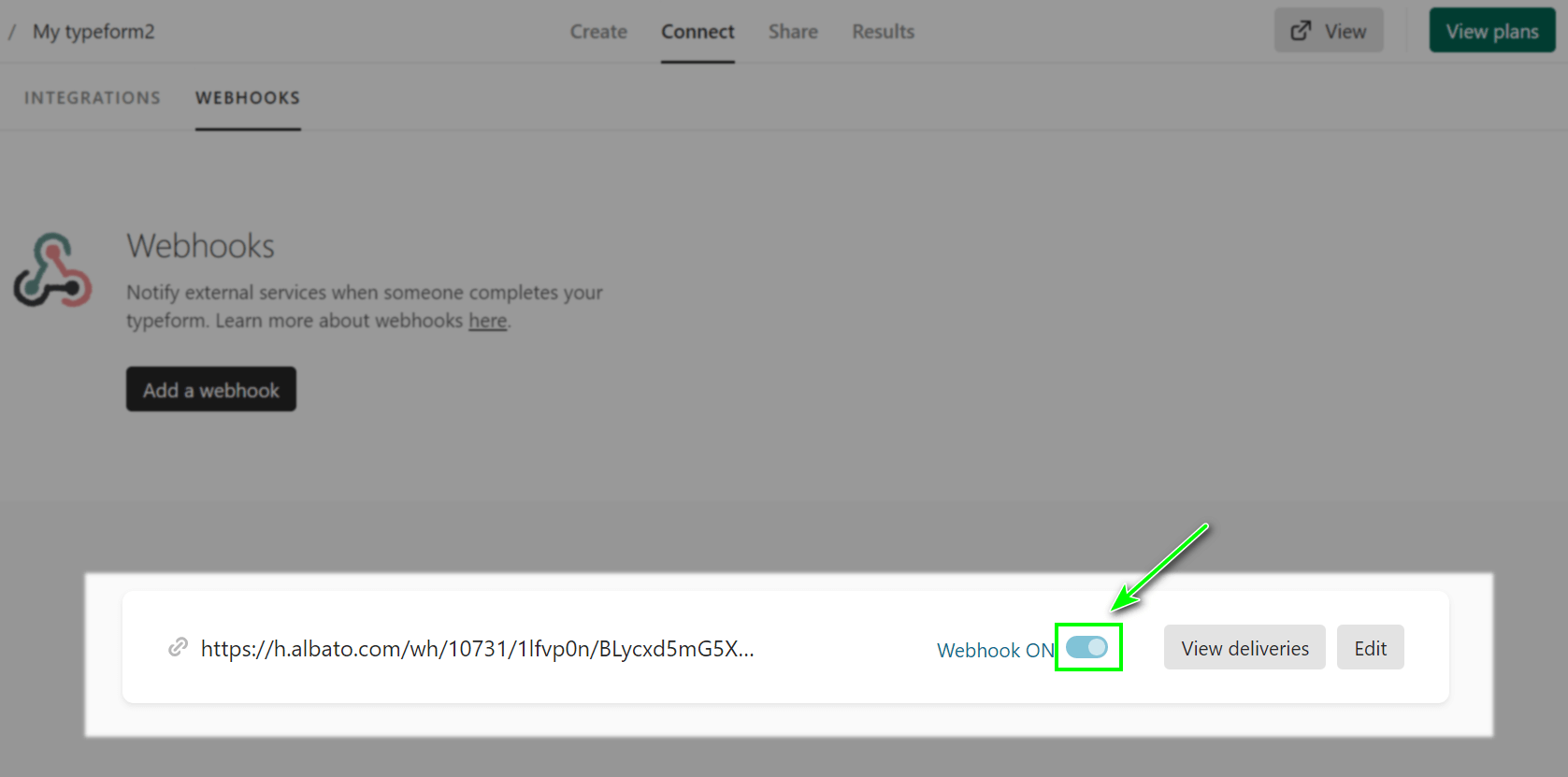
- Перейдіть у вкладку Share і скопіюйте посилання форми:
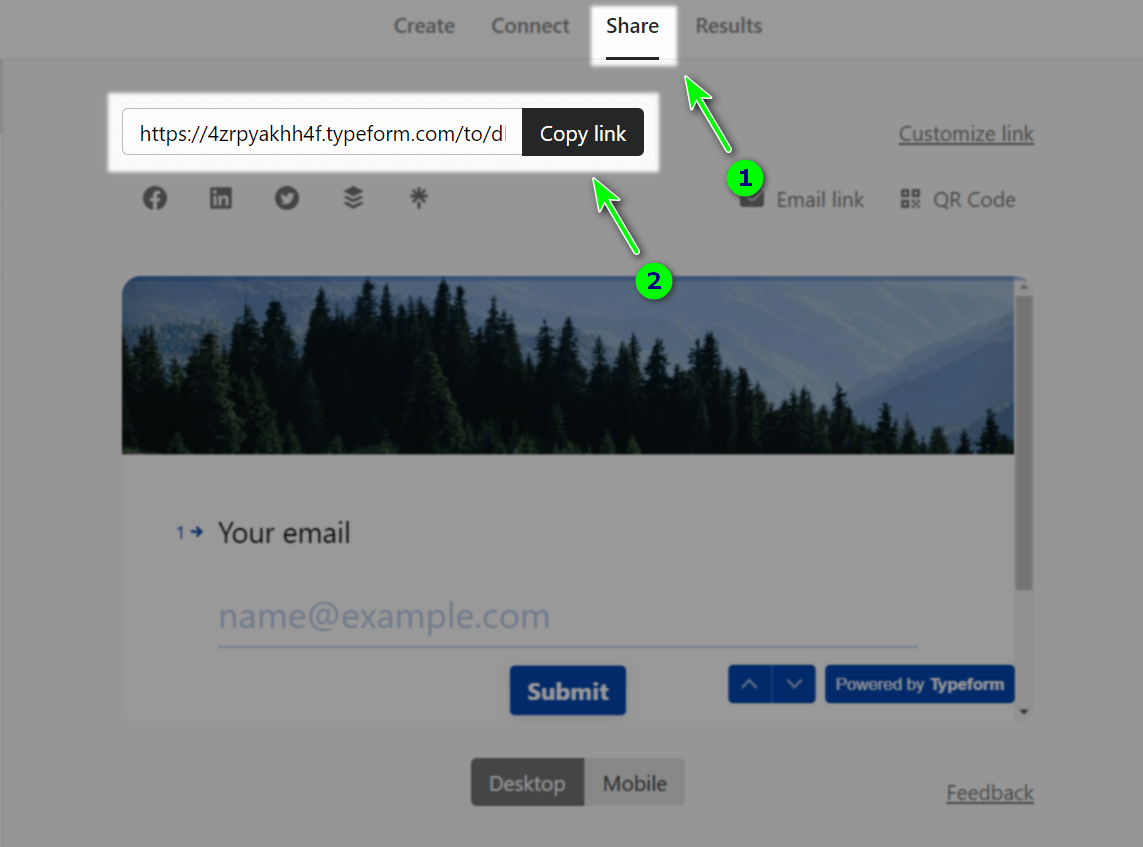
- Відкрийте посилання у новій вкладці і протестуйте форму, щоб запустити вебхук. Після заповнення форми, у Selzy буде переданий вебхук з заповненими полями, які ви будете використовувати підчас налаштування у Selzy дії “Додати новий контакт”.
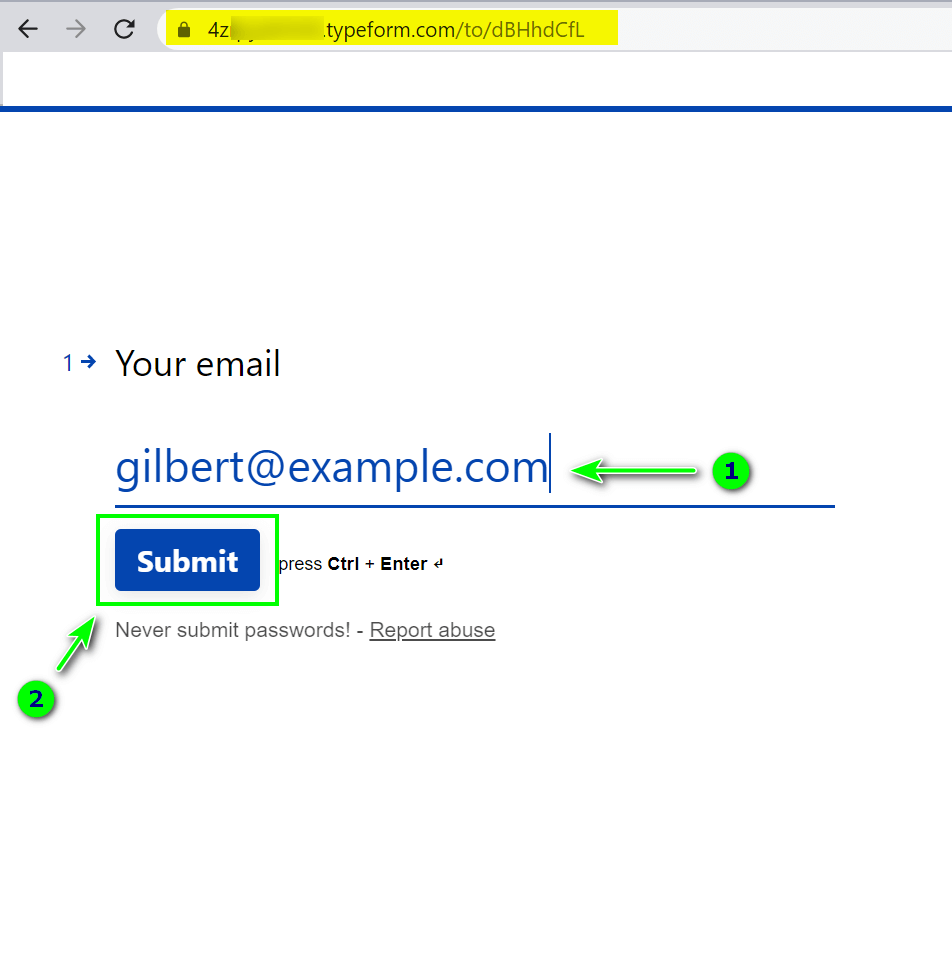
- Перейдіть у Selzy. За декілька секунд у вікні Ловець вебхуків ви побачите повідомлення, що доступні нові поля. Серед усіх полів було передане поле з Email-адресом, яке ми будемо використовувати у налаштуванні отримання контакта.
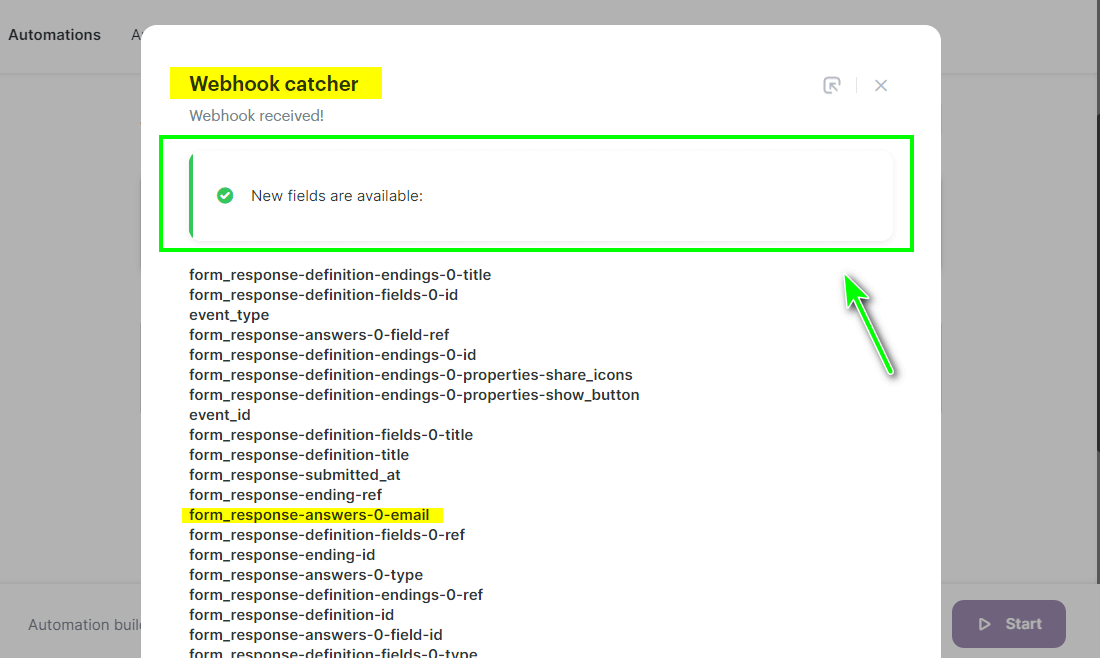
Це вікно можна закрити:
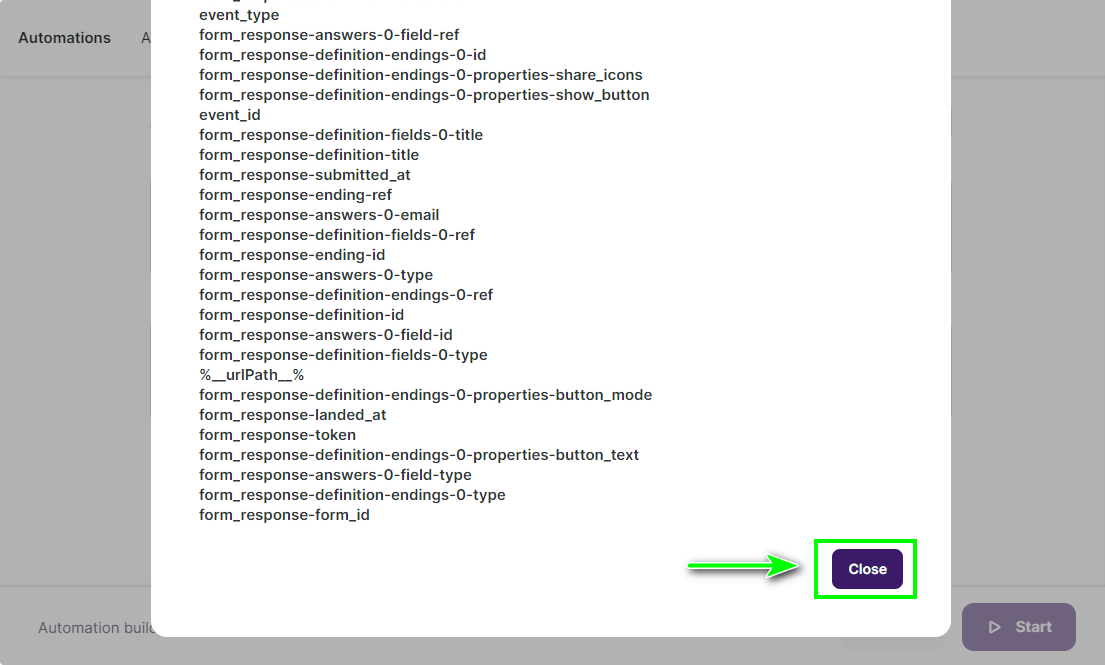
Налаштування дії
- У редакторі зв’язки натисніть Select an app which receives the data і в полі App виберіть Selzy:
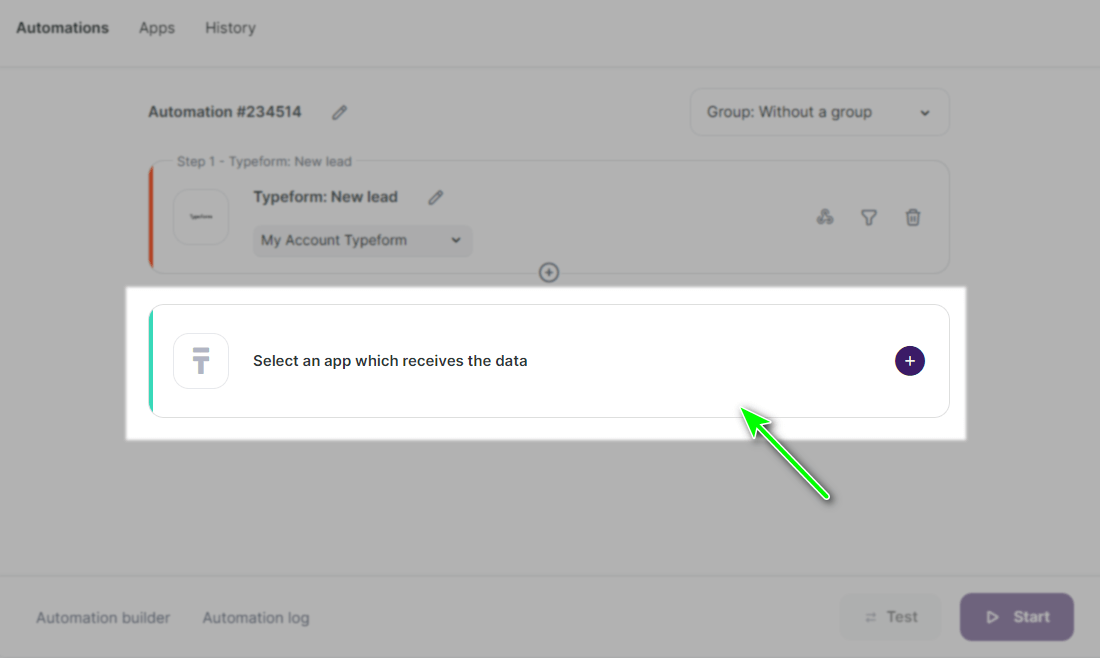
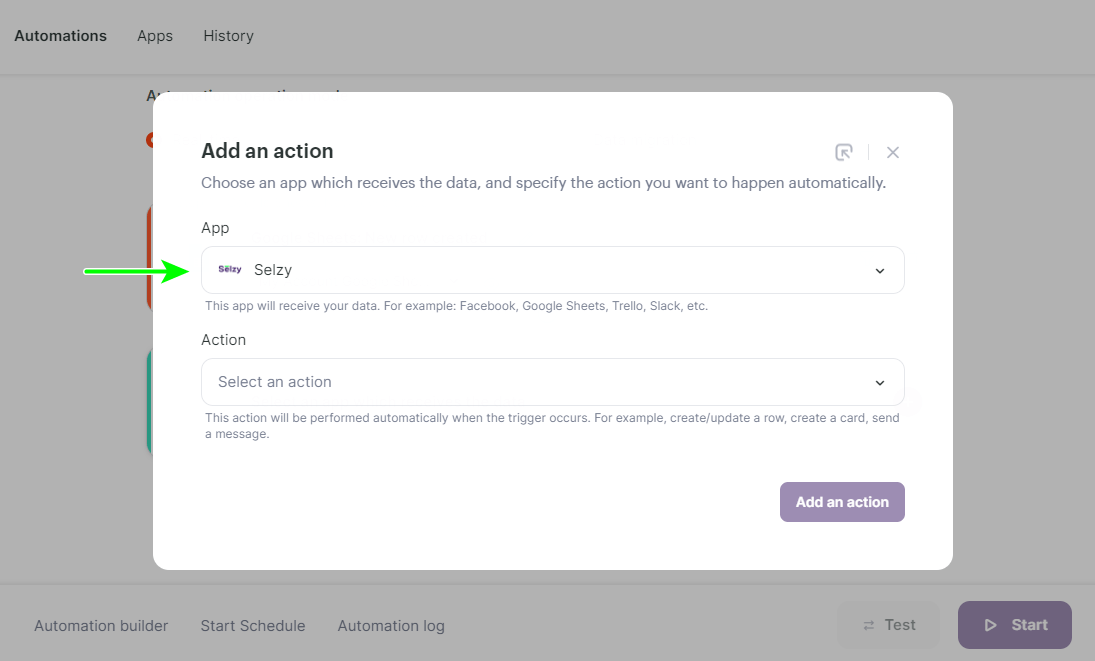
- У полі Action (Дія) виберіть Add a new contact (Додати новий контакт):
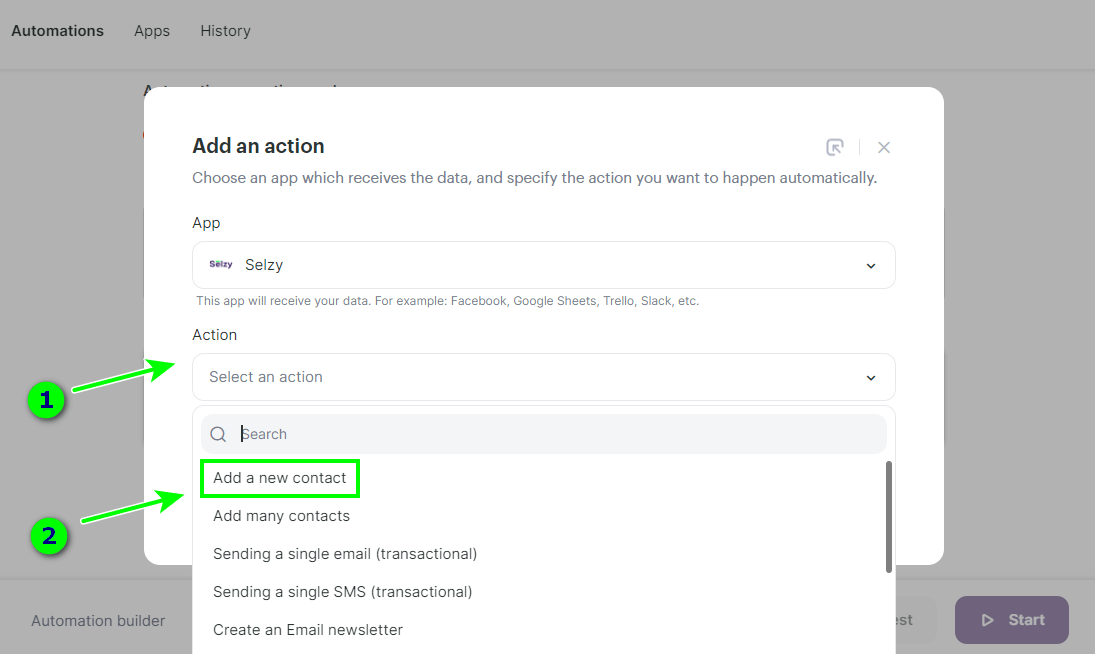
- У полі Selzy Account виберіть ваше підключення до Selzy і після натисніть Add an action:
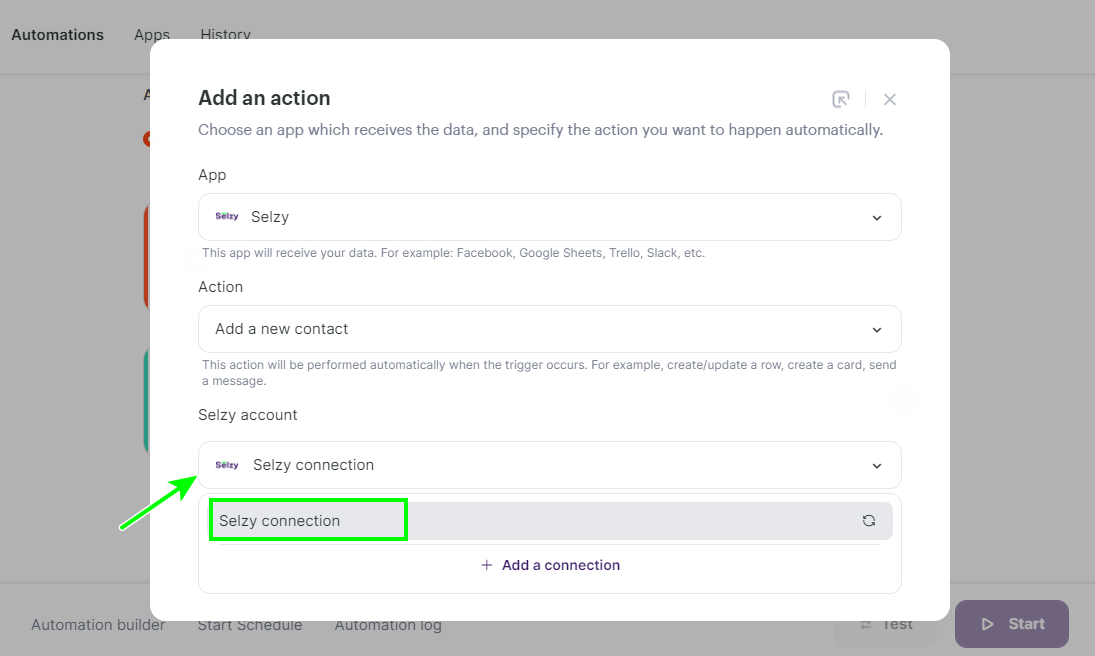
Налаштування полів для передачі
У новому вікні налаштовуються правила для перезапису даних, поля для передачі, список, куди будуть потрапляти контакти, і підключається підтвердження підписки на список.
- В Overwrite rules (Правила перезапису даних) виберіть режим перезапису додаткових полів, наприклад, All fields will be overwritten. Правило перезапису діятиме для тих контактів, які вже є в списку.
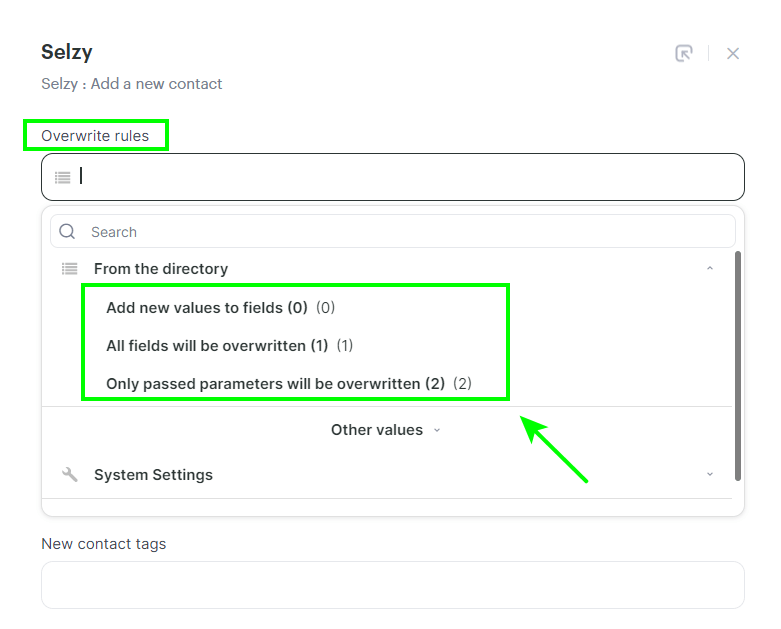
Add new values to fields (0) вибирається, коли потрібно передати тільки незаповнені або нові поля контакта і не змінювати існуючі. Якщо контакт був в інших списках, то він буде доданий в новий список і залишиться в старих списках.
All fields will be overwritten (1) варто вибирати, якщо потрібно замінити всі значення полів на нові: старі значення полів видалятся і будуть замінені на нові. Якщо контакт був в інших списках, то він буде видалений з них і буде доданий тільки в той, який вказаний у полі Contact List.
Only passed parameters will be overwritten (2) — будуть замінені тільки ті поля, які передаються з таблиці. Якщо у контакта є і інші поля у Selzy, то вони не будуть змінені.
Як на практиці виглядає перезапис:
| Name | Lists | Tag | Product | Order | ||
| Selzy | [email protected] | Ann | 1 | a | - | 444 |
| Typeform | [email protected] | Maria | 2 | b | 🍋 | - |
| Result (0) | [email protected] | Ann | 1, 2 | a, b | 🍋 | 444 |
| Result (1) | [email protected] | Maria | 2 | b | 🍋 | - |
| Result (2) | [email protected] | Maria | 1, 2 | b | 🍋 | 444 |
Рядок Selzy — поля контакта до передачі контакта з Typeform.
Рядок Typeform — дані, які передаються з Typeform.
Після ви бачите результат кожного правила перезапису.
Result (0) — Add new values to fields (0)
Result (1) — All fields will be overwritten (1)
Result (2) — Only passed parameters will be overwritten (2)
Поля Lists (Список) і Tag (Тег) ви вказуєте підчас налаштування зв’язки на другому кроці Add a new contact. Поля Email, Ім’я, Product, Order — приклад додаткових полів, вони передаються з Typeform.
- У полі Email виберіть ідентичне поле з сервісу Typeform, звідки буде передаватись email-адреса контакта. Для швидкого знаходження можна використовувати рядок пошуку:
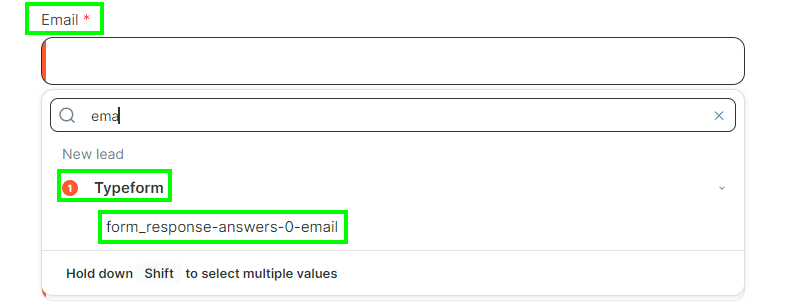
В такий самий спосіб ви можете вибрати, звідки будуть передаватись номер телефона й ім’я, якщо такі поля є у формі.
Також ви можете налаштувати передачу і інших полів, якщо вони створені у Selzy. Як створити додаткове поле у Selzy
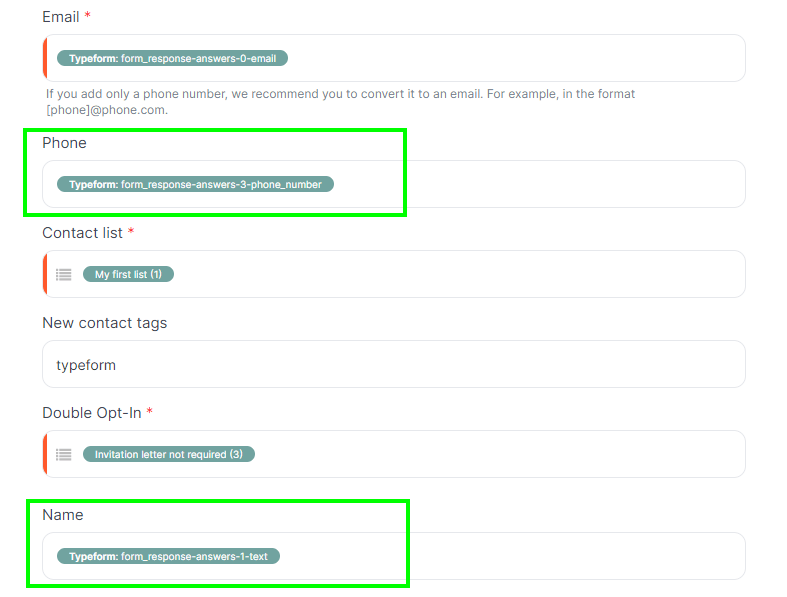
- У полі Contact List виберіть список в Selzy, куди будуть потрапляти контакти:
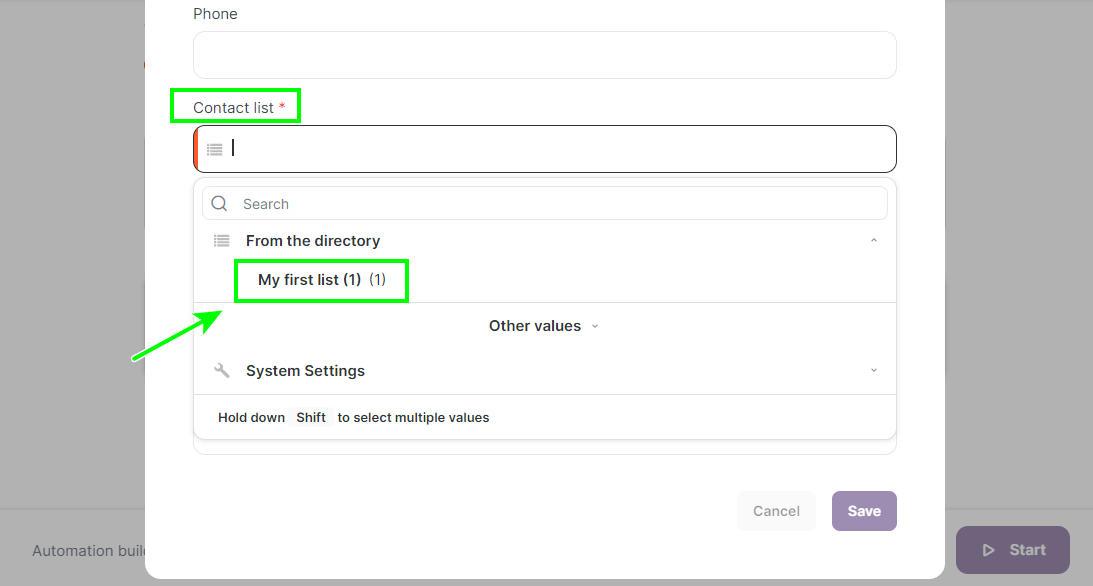
- У полі Double Opt-In виберіть, чи потрібна відправка листа-запрошення для підписки на список контактів. Якщо лист-запрошення не потрібен, виберіть значення «3»:
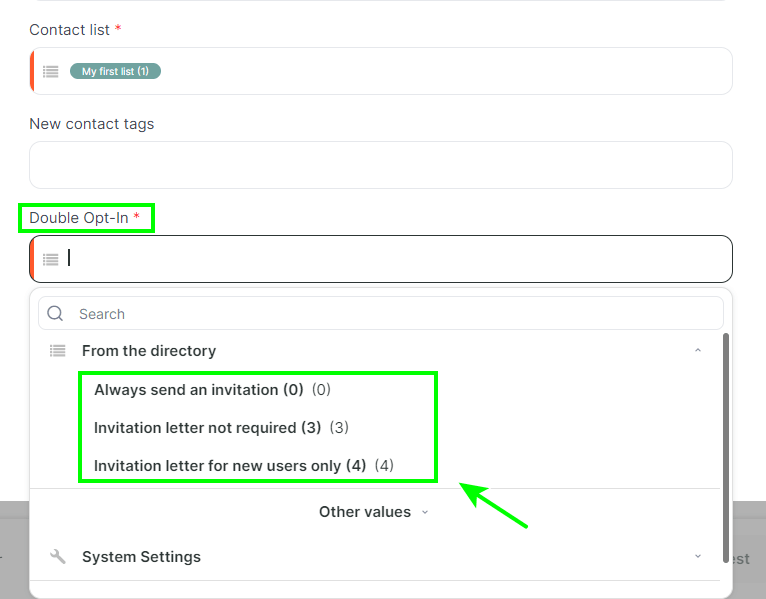
Always send an invitation (0) — потрібна відправка листа-запрошення для підписки на список.
Invitation letter not required (3) — відправляти лист-запрошення не потрібно, контакт відразу потрапляє до списку зі статусом «новий».
Invitation letter for new users only (4) — система виконує перевірку: якщо контакта раніше не було в ваших списках, тоді йому буде відправлено лист-запрошення; якщо контакт вже є в списках, то він відразу буде доданий в список.
- Збережіть налаштування, натиснувши Save.
На скриншоті нижче ви можете побачити приклад заповнення полів:
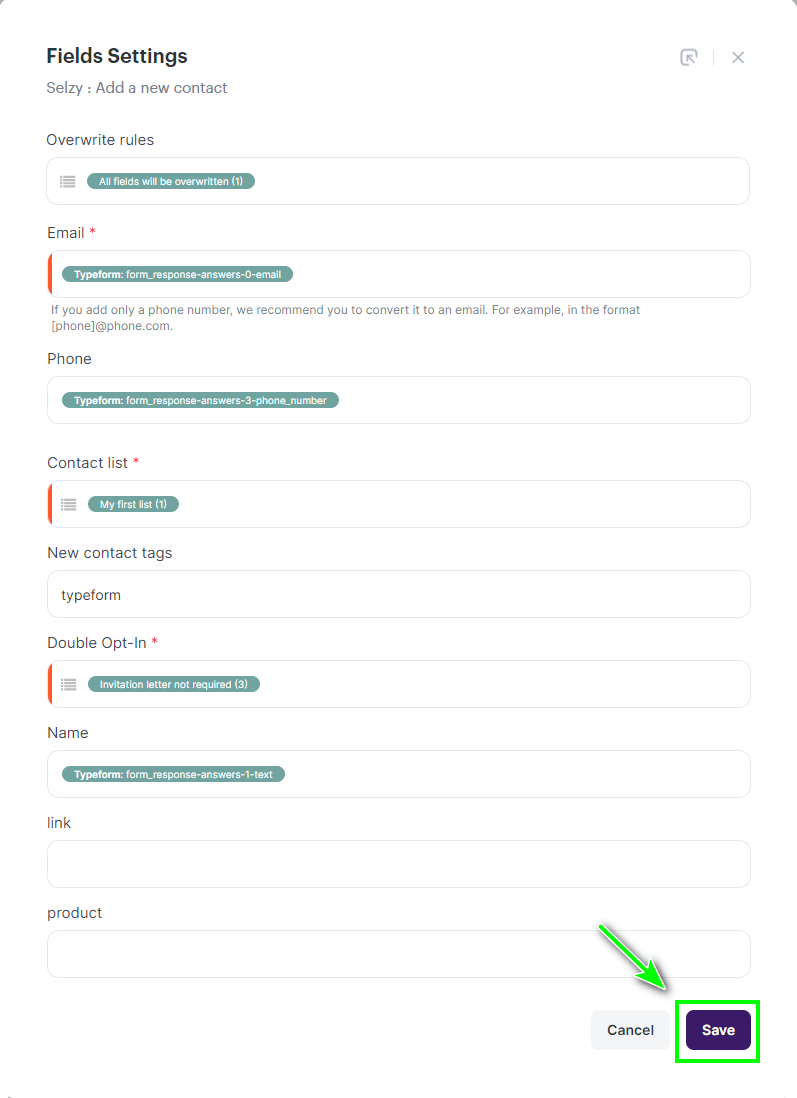
- Для запуску інтеграції натисніть Start:

Зв’язка Typefrom і Selzy готова: тепер, коли новий лід буде отриманий через форму, його дані будуть автоматично передані через вебхук у вибраний список у Selzy.